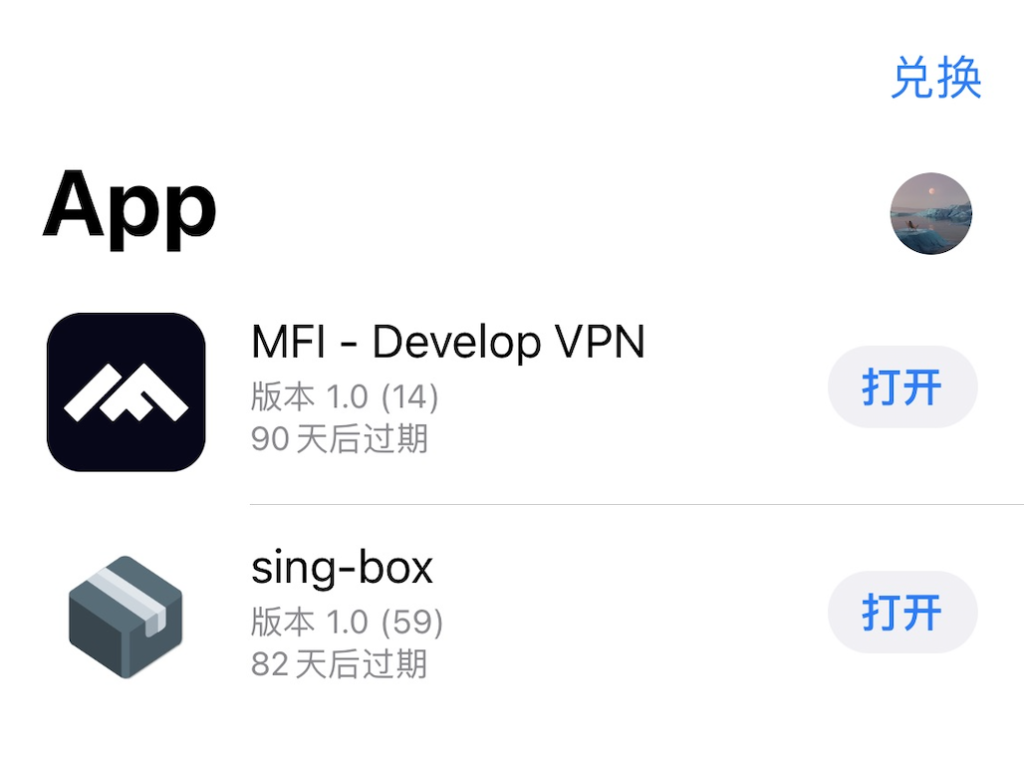在ios端虽然有很多可以用来代理的软件,但是大多知名的软件都没法完整的支持reality, 小火箭(shadowrocket)是支持最好的一个软件了,支持到了xray1.7.5的版本,可以来配置rprx-vision,截止写这篇文章的时候还没有支持reality。其他的圈X(Quantumult X)、Loon以及Stash都还没有完整的支持vision,所以在ios上使用代理软件还是有一些尴尬的。好在还有两个软件是支持reality的。而且还都是免费软件,一个是sing-box for ios(SFI),另一个就mate for iso(MFI)。现在都还在内测的阶段,今天我们就主要介绍SFI在ios上的安装和使用。
安装
先安装TestFlight才可以安装使用。直接在苹果应用商店搜索搜索就可以了。安装完TestFlight后就可以使用官方的邀请连接加入内测了:SFI官方安装地址。
TestFlight安装后的界面:
软件:
使用
界面
下面我们先看一下软件打开后的界面:
初次打开的时候,Dashboard界面会有所不同,会提示安装一个配置文件,根据提示安装就可以了。
新建配置
配置文件是在Profiles菜单下新建的,点击New Profile就可以了,有三个参数需要填写:Name,Type和(File,Path或URL)。
Name随便起一个名字就可以了,Type可以选择local(本地),icloud以及Remote。
我们可以先在本地创建一个新的配置文件。
具体的配置文件如下:
{
"log": {
"level": "info",
"timestamp": true
},
"dns": {
"servers": [
{
"tag": "cloudflare",
"address": "https://1.1.1.1/dns-query"
},
{
"tag": "dnspod",
"address": "https://1.12.12.12/dns-query",
"detour": "direct"
},
{
"tag": "block",
"address": "rcode://success"
}
],
"rules": [
{
"geosite": "cn",
"server": "dnspod"
},
{
"geosite": "category-ads-all",
"server": "block",
"disable_cache": true
}
]
},
"inbounds": [
{
"type": "tun",
"tag": "tun-in",
"interface_name": "utun",
"inet4_address": "172.19.0.1/30",
"auto_route": true,
"strict_route": true,
"stack": "gvisor",
"sniff": true
}
],
"outbounds": [
{
"tag": "bwg", # tag和下边route中的要一致
"type": "vless",
"server": "自己的IP",
"server_port": 自己的端口,
"uuid": "自己的UUID",
"flow": "xtls-rprx-vision",
"network": "tcp",
"packet_encoding": "xudp",
"tls": {
"enabled": true,
"server_name": "www.microsoft.com", # 根据需要改成自己的
"utls": {
"enabled": true,
"fingerprint": "chrome"
},
"reality": {
"enabled": true,
"public_key": "自己的Public_key",
"short_id": "自己的short_id"
}
}
},
{
"type": "direct",
"tag": "direct"
},
{
"type": "block",
"tag": "block"
},
{
"type": "dns",
"tag": "dns"
}
],
"route": {
"rules": [
{
"protocol": "dns",
"outbound": "dns"
},
{
"geosite": "cn",
"geoip": [
"cn",
"private"
],
"outbound": "direct"
},
{
"geosite": "category-ads-all",
"outbound": "block"
}
],
"auto_detect_interface": true,
"final": "bwg"
}
}
将上边的相关配置改成自己的添加成功就可以了。
使用
通过上边的准备,现在已经可以开始使用了,在DashBoard界面,启动就可以了。也可以在Logs查看当前的连接情况,以及分流情况。
总结
以上就是reality的简单配置,sing-box支持多种协议,具体的可以参考:官方文档。